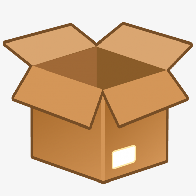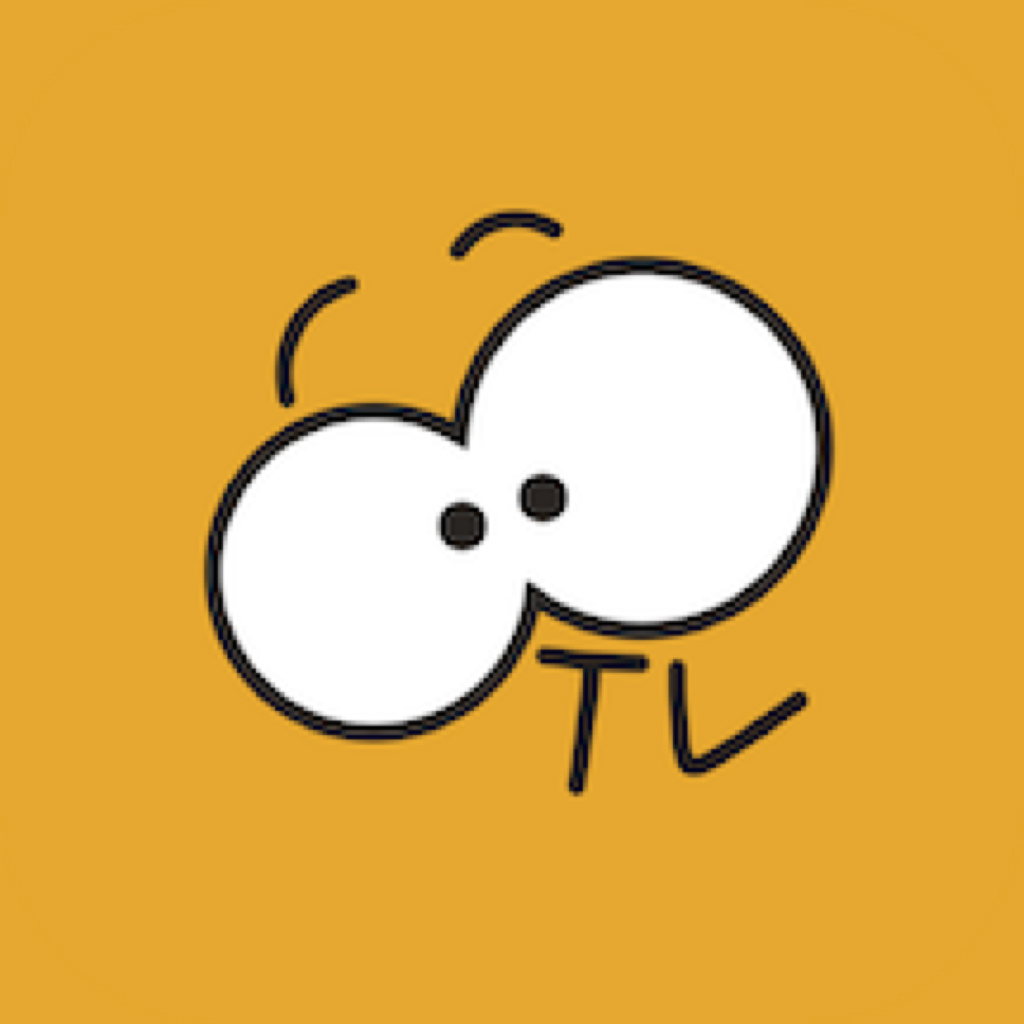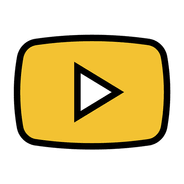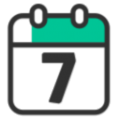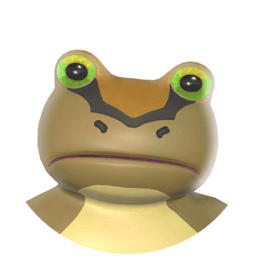轻松解决!桌面图标无法删除的实用方法
作者:佚名 来源:未知 时间:2025-01-30
在日常生活中,电脑已经成为我们不可或缺的一部分。然而,有时候我们会遇到一些令人烦恼的小问题,比如桌面图标删不掉。这个问题看似不大,但确实会给我们的使用带来诸多不便。下面,我将详细介绍一些桌面图标删不掉的原因以及相应的解决方法,希望能帮助大家轻松解决这个问题。
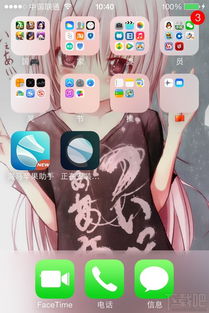
首先,我们需要了解桌面图标删不掉的可能原因。一方面,这可能是由于文件或程序正在运行,导致图标无法删除。另一方面,系统权限问题、图标缓存问题、桌面进程异常以及注册表错误等,也可能是导致桌面图标无法删除的重要因素。在了解这些可能原因后,我们就可以有针对性地采取措施了。
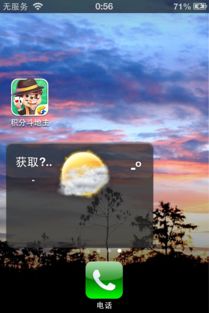
针对文件或程序正在运行导致图标无法删除的情况,我们可以尝试结束相关进程。具体步骤是:打开任务管理器(可以通过Ctrl+Shift+Esc快捷键快速打开),在“进程”选项卡中找到与无法删除的图标相对应的程序或文件,右键选择“结束任务”。结束进程后,再次尝试删除桌面图标,通常能够成功。
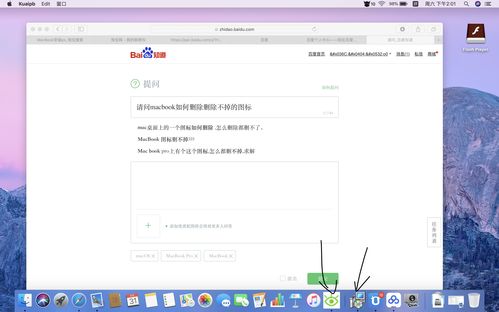
系统权限问题也是导致桌面图标删不掉的常见原因之一。在Windows系统中,某些文件或文件夹可能具有特殊的权限设置,导致普通用户无法删除。为了解决这个问题,我们可以尝试以管理员身份运行文件资源管理器,并删除桌面图标。具体方法是:右键点击文件资源管理器(或我的电脑)图标,选择“以管理员身份运行”。然后,在文件资源管理器中找到并删除无法删除的桌面图标。
此外,我们还可以利用命令提示符(CMD)来删除桌面图标。命令提示符提供了强大的文件操作功能,能够解决一些普通方法无法解决的问题。以管理员身份打开命令提示符后,使用“cd”命令定位到桌面图标的路径,然后使用“del”命令删除该图标。需要注意的是,使用命令提示符删除文件时要格外小心,确保输入的路径和文件名正确无误。
图标缓存问题也可能导致桌面图标无法删除。Windows系统会缓存桌面图标的图标信息,以提高系统响应速度。然而,有时候这些缓存信息可能会出错,导致桌面图标无法删除。为了解决这个问题,我们可以尝试重建图标缓存。具体方法是:首先,在任务管理器中结束“explorer.exe”进程,然后找到C:\Users\用户名\AppData\Local文件夹下的IconCache.db文件(这是一个隐藏文件,需要在文件夹选项中勾选“显示隐藏的文件、文件夹和驱动器”才能看到)。将IconCache.db文件删除后,再次在任务管理器中新建“explorer.exe”进程,系统会自动重建图标缓存。
桌面进程异常也是导致桌面图标无法删除的原因之一。有时候,桌面进程(explorer.exe)可能会出现问题,导致桌面图标无法删除。为了解决这个问题,我们可以尝试重启桌面进程。具体方法是:在任务管理器中找到“explorer.exe”进程,右键选择“结束任务”。然后,在任务管理器中点击“文件”菜单,选择“运行新任务”,输入“explorer.exe”并回车,即可重启桌面进程。重启后,再次尝试删除桌面图标。
如果以上方法都无法解决问题,那么可能是注册表出现了错误。注册表是Windows系统的核心数据库,存储了系统的重要配置信息。注册表错误可能导致桌面图标无法删除。为了解决这个问题,我们可以尝试使用注册表编辑器(regedit)来修复注册表。然而,需要注意的是,修改注册表是一项风险较高的操作,如果不慎可能导致系统崩溃。因此,在进行注册表修改之前,请务必备份注册表。具体修复方法是:打开注册表编辑器后,按照路径找到与无法删除的桌面图标相关的注册表项(这通常需要一些专业知识),然后右键选择“删除”或“修改”来修复错误的注册表项。
除了以上方法外,我们还可以使用一些第三方工具来删除桌面图标。这些工具通常提供了更加直观和便捷的操作界面,能够帮助我们快速解决问题。在选择第三方工具时,请务必选择可靠、安全的软件,并遵循软件的官方指南进行操作。
最后,需要提醒的是,在删除桌面图标时,请务必确认要删除的图标确实不再需要。如果误删了重要文件或程序的图标,可能会导致文件或程序无法正常使用。此外,在删除图标之前,最好先备份重要数据,以防万一。
综上所述,桌面图标删不掉的问题虽然令人烦恼,但并非无法解决。通过了解可能的原因并采取相应的解决方法,我们可以轻松解决这个问题。希望本文能够帮助大家更好地使用电脑,提高工作效率。如果在使用过程中遇到其他问题或疑问,请随时寻求专业人士的帮助。
- 上一篇: QQ如何设置对指定好友隐身可见?
- 下一篇: 魔兽世界:全面攻略!如何捕捉迷失始祖幼龙及最佳蹲点位置